11Sep
SMART STB : COMMENT L’INSTALLER SUR VOTRE SMART TV
SMART STB : COMMENT L'INSTALLER SUR VOTRE SMART TV
11Sep
COMMENT CONFIGURER Z8 ET NAS POUR L’ENREGISTREMENT ET LE TIMESHIFT
COMMENT CONFIGURER Z8 ET NAS POUR
L'ENREGISTREMENT ET LE TIMESHIFT
Enregistrement NAS.
 Dans cette procédure, nous aimerions vous montrer comment configurer Z8 et NAS pour l'enregistrement et le décalage temporel sur le réseau.
Depuis le firmware Beta 1.4.50 et MOL2 - 7.6.2, le montage NAS est possible. Tous ceux qui souhaitent utiliser son NAS pour l'enregistrement et Timeshift peuvent désormais le faire.
1. Paramètres sur NAS (n'est qu'un exemple avec Synology NAS. Vos paramètres peuvent être différents et également fonctionner.)
2. Paramètres rapides (stockage réseau)
3. Paramètres MOL2 (Reparamètres de cordage)
- Le bon chemin pour le montage NAS peut être par exemple :
192.168.1.20/share ou 192.168.1.20/path/to/share
- Les NAS ont déjà une IP statique, donnez également à votre Z8 une IP statique avant de continuer.
Veuillez voir des images explicites avec du texte à l'intérieur.
1. Paramètres sur NAS
Dans cette procédure, nous aimerions vous montrer comment configurer Z8 et NAS pour l'enregistrement et le décalage temporel sur le réseau.
Depuis le firmware Beta 1.4.50 et MOL2 - 7.6.2, le montage NAS est possible. Tous ceux qui souhaitent utiliser son NAS pour l'enregistrement et Timeshift peuvent désormais le faire.
1. Paramètres sur NAS (n'est qu'un exemple avec Synology NAS. Vos paramètres peuvent être différents et également fonctionner.)
2. Paramètres rapides (stockage réseau)
3. Paramètres MOL2 (Reparamètres de cordage)
- Le bon chemin pour le montage NAS peut être par exemple :
192.168.1.20/share ou 192.168.1.20/path/to/share
- Les NAS ont déjà une IP statique, donnez également à votre Z8 une IP statique avant de continuer.
Veuillez voir des images explicites avec du texte à l'intérieur.
1. Paramètres sur NAS

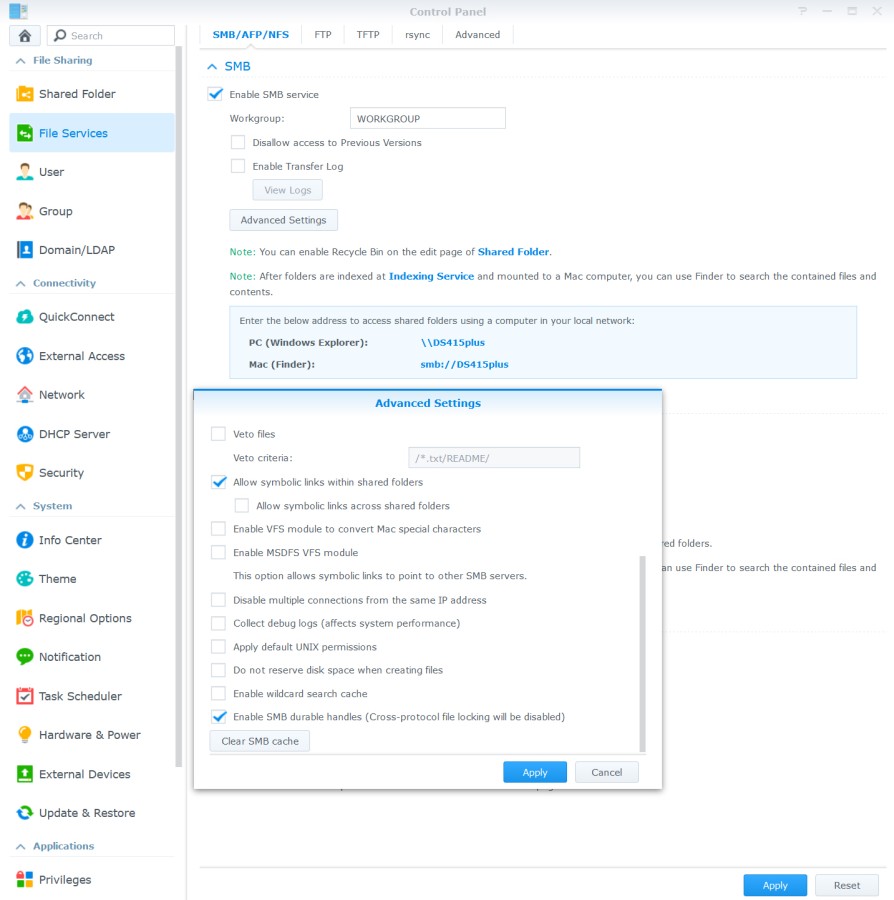

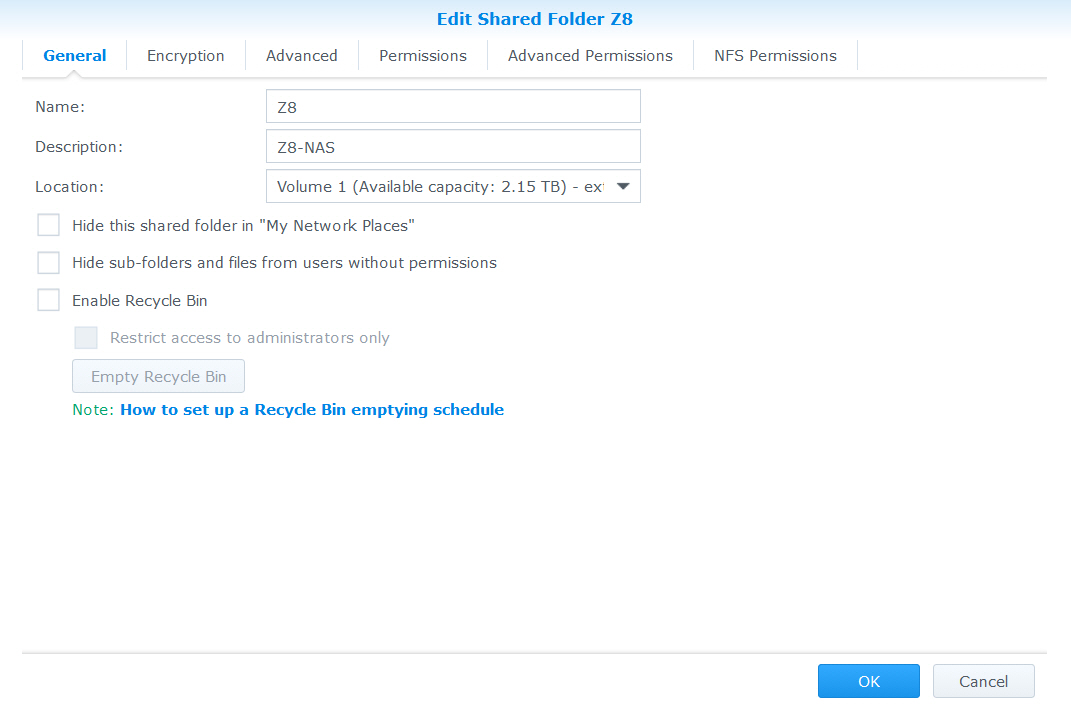





 2. Paramètres rapides (stockage réseau)
2. Paramètres rapides (stockage réseau)
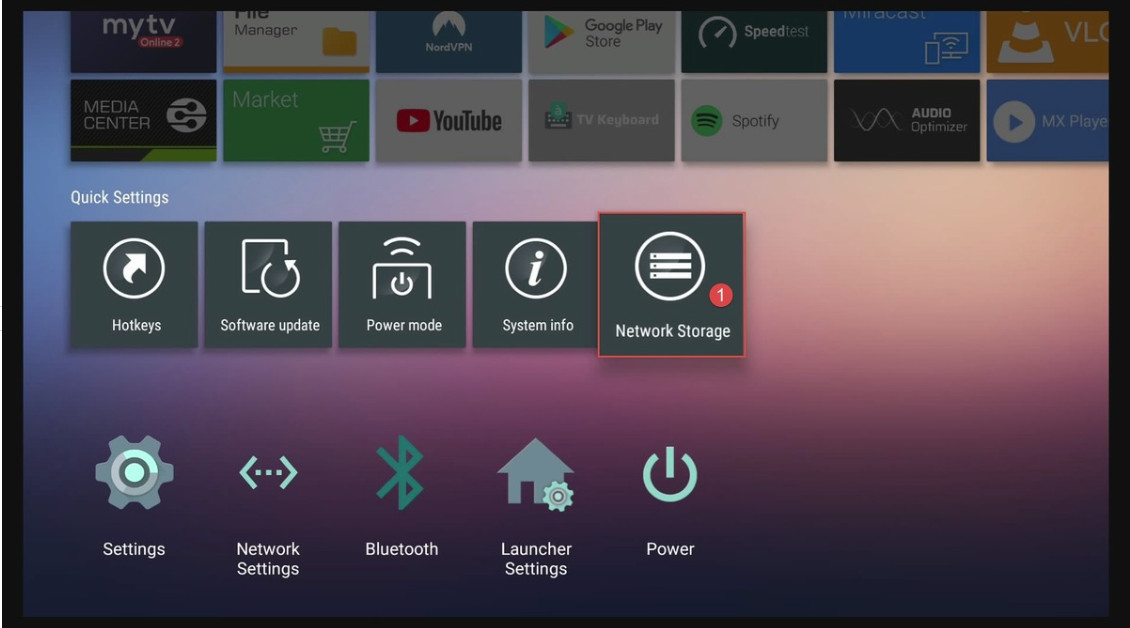



 3. Paramètres MOL2 (Reparamètres de cordage)
Veuillez démarrer MOL2 -> Menu -> Paramètres. En bas, vous verrez deux nouveaux paramètres de menu.
3. Paramètres MOL2 (Reparamètres de cordage)
Veuillez démarrer MOL2 -> Menu -> Paramètres. En bas, vous verrez deux nouveaux paramètres de menu.





 Dans cette procédure, nous aimerions vous montrer comment configurer Z8 et NAS pour l'enregistrement et le décalage temporel sur le réseau.
Depuis le firmware Beta 1.4.50 et MOL2 - 7.6.2, le montage NAS est possible. Tous ceux qui souhaitent utiliser son NAS pour l'enregistrement et Timeshift peuvent désormais le faire.
1. Paramètres sur NAS (n'est qu'un exemple avec Synology NAS. Vos paramètres peuvent être différents et également fonctionner.)
2. Paramètres rapides (stockage réseau)
3. Paramètres MOL2 (Reparamètres de cordage)
- Le bon chemin pour le montage NAS peut être par exemple :
192.168.1.20/share ou 192.168.1.20/path/to/share
- Les NAS ont déjà une IP statique, donnez également à votre Z8 une IP statique avant de continuer.
Veuillez voir des images explicites avec du texte à l'intérieur.
1. Paramètres sur NAS
Dans cette procédure, nous aimerions vous montrer comment configurer Z8 et NAS pour l'enregistrement et le décalage temporel sur le réseau.
Depuis le firmware Beta 1.4.50 et MOL2 - 7.6.2, le montage NAS est possible. Tous ceux qui souhaitent utiliser son NAS pour l'enregistrement et Timeshift peuvent désormais le faire.
1. Paramètres sur NAS (n'est qu'un exemple avec Synology NAS. Vos paramètres peuvent être différents et également fonctionner.)
2. Paramètres rapides (stockage réseau)
3. Paramètres MOL2 (Reparamètres de cordage)
- Le bon chemin pour le montage NAS peut être par exemple :
192.168.1.20/share ou 192.168.1.20/path/to/share
- Les NAS ont déjà une IP statique, donnez également à votre Z8 une IP statique avant de continuer.
Veuillez voir des images explicites avec du texte à l'intérieur.
1. Paramètres sur NAS

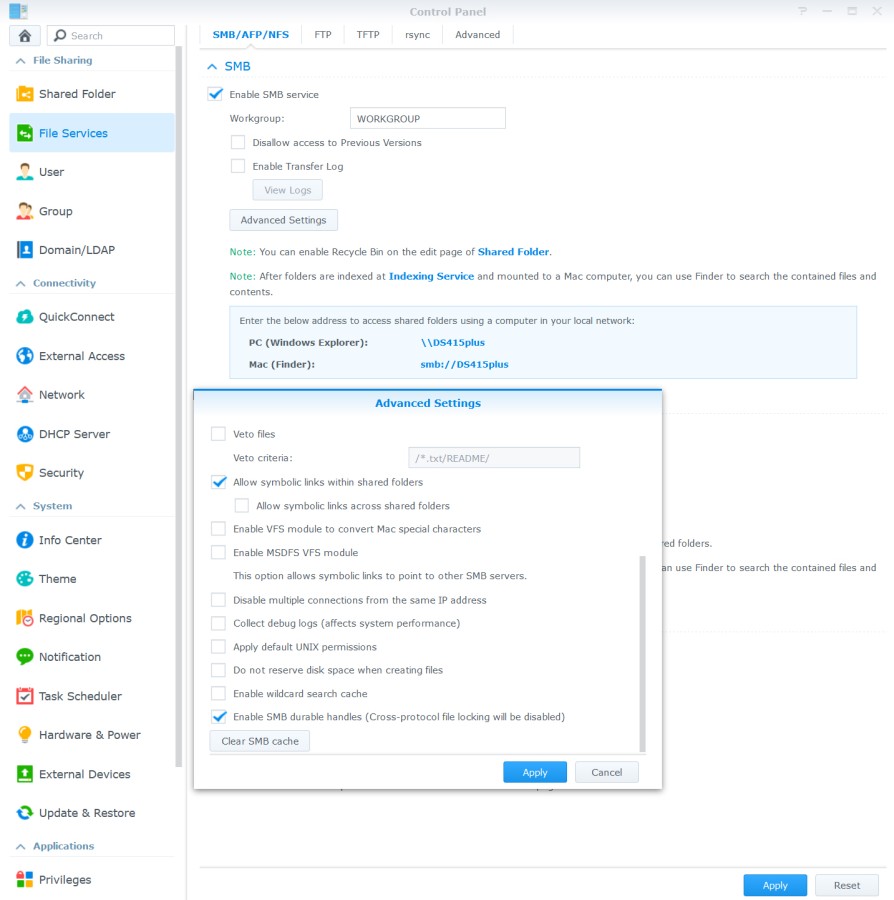

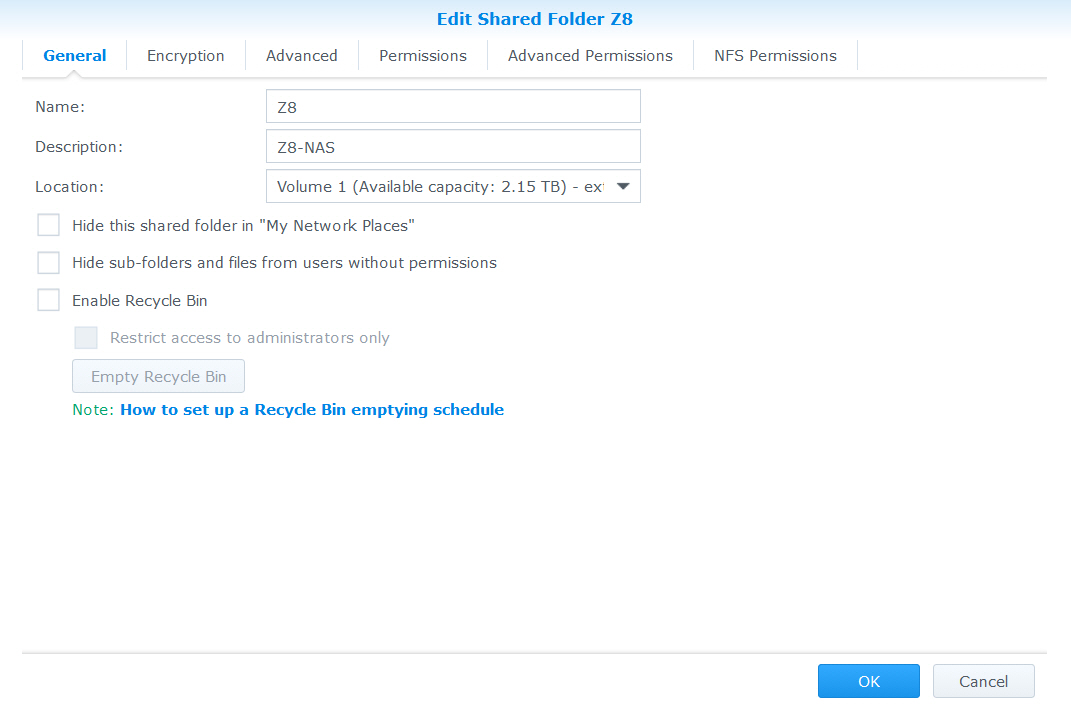





 2. Paramètres rapides (stockage réseau)
2. Paramètres rapides (stockage réseau)
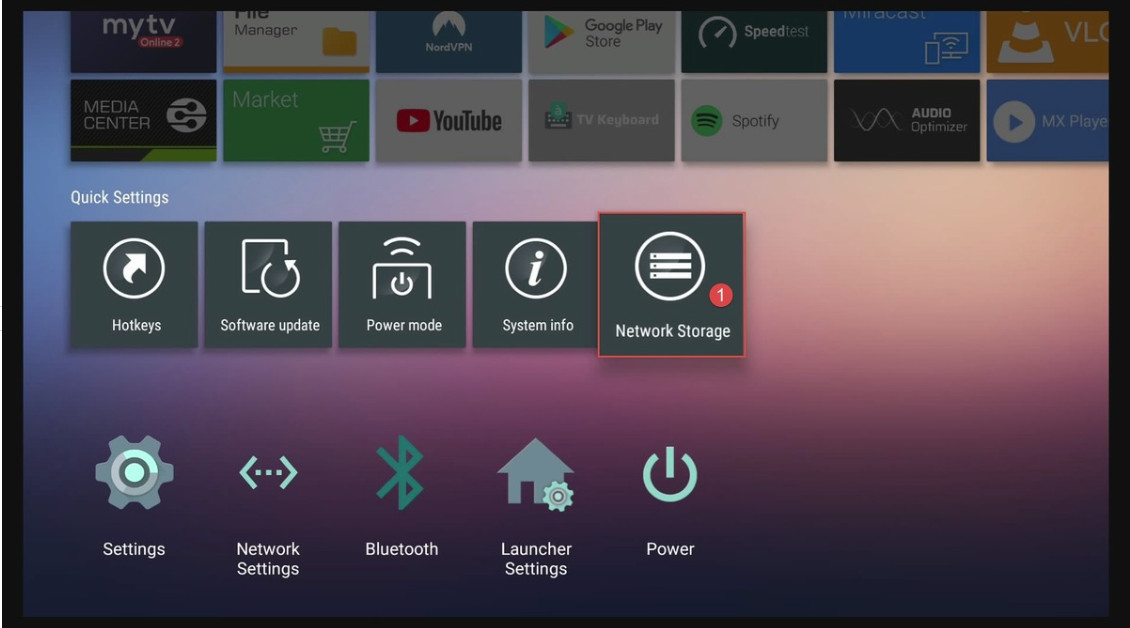



 3. Paramètres MOL2 (Reparamètres de cordage)
Veuillez démarrer MOL2 -> Menu -> Paramètres. En bas, vous verrez deux nouveaux paramètres de menu.
3. Paramètres MOL2 (Reparamètres de cordage)
Veuillez démarrer MOL2 -> Menu -> Paramètres. En bas, vous verrez deux nouveaux paramètres de menu.





11Sep
VPN POUR L’APPLE TV
VPN POUR L'APPLE TV
COMMENT UTILISER UN VPN SUR APPLE TV
 L'utilisation d'un réseau privé virtuel (VPN) devient de plus en plus courante dans la technologie du 21e siècle. Un VPN peut garder votre activité en ligne anonyme et sécurisée, ainsi que donner accès à du contenu géo-bloqué. L'inconvénient est qu'il n'y a pas de solution en une seule étape pour utiliser un VPN sur une Apple TV comme avec les appareils iOS et macOS. Mais ne vous inquiétez pas, il y a encore un moyen - ici, nous vous montrons comment configurer et utiliser un VPN sur l'Apple TV.
Il est important de noter que, dans cet article, nous décrivons comment utiliser une fonctionnalité particulière de votre abonnement VPN pour accéder au contenu vidéo géobloqué tel que Netflix, BBC iPlayer et Crunchyroll sur votre Apple TV, plutôt que d'être un VPN complet qui protège votre vie privée comme il le ferait normalement sur un Mac, un PC ou un appareil mobile.
Au lieu de cela, vous utilisez uniquement l'outil Smart DNS du VPN qui modifie vos paramètres DNS pour débloquer le contenu. Ici, nous vous montrons comment.
Pourquoi devrais-je utiliser un VPN sur mon Apple TV?
Avant d'expliquer comment configurer un VPN sur votre Apple TV, expliquons d'abord pourquoi vous souhaitez le faire - ainsi que les inconvénients de l'utilisation d'un VPN.
D'abord et avant tout, l'utilisation principale d'un VPN est de fournir aux utilisateurs l'anonymat du réseau, mais dans le cas de l'Apple TV et d'autres appareils de streaming, il est utilisé pour accéder au contenu vidéo géobloqué d'autres pays - accéder à US Netflix au Royaume-Uni. est souvent un désir .
Et oui, c'est toujours possible malgré la répression de l'utilisation de VPN par Netflix, mais sachez que c'est contre les conditions générales de Netflix et que la société a le droit de suspendre votre service.
La plupart des fournisseurs de VPN proposent un serveur ou un réseau spécifique qui contournera les blocs Netflix, il vous suffit de demander. Nous avons testé cela avec ExpressVPN et après une discussion rapide avec l'équipe d'assistance 24/7, nous avons pu nous connecter à un qui permet d'accéder à Netflix.
Quelles que soient vos raisons, la bonne nouvelle est qu'il est possible - et franchement pas si difficile - de configurer et d'utiliser un VPN sur votre Apple TV.
Comment utiliser un VPN sur Apple TV
Vous comprenez maintenant pourquoi l'utilisation d'un VPN sur une Apple TV peut être bénéfique, il est temps d'expliquer comment le configurer. Le processus est généralement le même pour tous les fournisseurs VPN, mais nous utiliserons ExpressVPN comme exemple ici car c'est l'un de nos favoris.
Obtenez l'IP du serveur DNS de votre VPN auprès de votre fournisseur VPN. Certains fournisseurs, comme ExpressVPN , fournissent aux utilisateurs une liste d'appareils compatibles VPN et de paramètres DNS pour chacun, ce qui facilite la recherche des appareils (dans ce cas, l'Apple TV) que vous recherchez.
Sur votre Apple TV, accédez à Paramètres> Général> Langue de l'Apple TV (dans la section Langue et région) et changez l'emplacement de votre iTunes Store en celui de votre VPN. Si vous utilisez ExpressVPN, sélectionnez États-Unis.
Sur votre Apple TV, accédez à Paramètres> Réseau> Wi-Fi et sélectionnez votre connexion Wi-Fi (ou connexion filaire si vous êtes connecté via Ethernet). À partir d'ici, sélectionnez Configurer DNS et changez-le d'Automatique en Manuel.
Une fois que vous avez changé votre DNS en manuel, saisissez l'IP du serveur DNS fournie par votre VPN et sélectionnez Terminé.
Redémarrez votre Apple TV pour appliquer les modifications.
Vous devriez maintenant utiliser un VPN sur votre Apple TV et pouvoir accéder au contenu de votre pays choisi! Si, pour une raison quelconque, vous ne pouvez pas accéder à vos services préférés lorsque vous êtes connecté à votre VPN, contactez votre fournisseur VPN pour obtenir de l'aide.
Enfin, si vous êtes nouveau dans le monde des VPN et que vous avez des doutes quant à son utilisation, nous vous recommandons de jeter un œil à ses avantages dans notre explicateur VPN . Nous partageons également 10 de nos favoris dans notre meilleure rafle VPN si vous décidez d'investir.
L'utilisation d'un réseau privé virtuel (VPN) devient de plus en plus courante dans la technologie du 21e siècle. Un VPN peut garder votre activité en ligne anonyme et sécurisée, ainsi que donner accès à du contenu géo-bloqué. L'inconvénient est qu'il n'y a pas de solution en une seule étape pour utiliser un VPN sur une Apple TV comme avec les appareils iOS et macOS. Mais ne vous inquiétez pas, il y a encore un moyen - ici, nous vous montrons comment configurer et utiliser un VPN sur l'Apple TV.
Il est important de noter que, dans cet article, nous décrivons comment utiliser une fonctionnalité particulière de votre abonnement VPN pour accéder au contenu vidéo géobloqué tel que Netflix, BBC iPlayer et Crunchyroll sur votre Apple TV, plutôt que d'être un VPN complet qui protège votre vie privée comme il le ferait normalement sur un Mac, un PC ou un appareil mobile.
Au lieu de cela, vous utilisez uniquement l'outil Smart DNS du VPN qui modifie vos paramètres DNS pour débloquer le contenu. Ici, nous vous montrons comment.
Pourquoi devrais-je utiliser un VPN sur mon Apple TV?
Avant d'expliquer comment configurer un VPN sur votre Apple TV, expliquons d'abord pourquoi vous souhaitez le faire - ainsi que les inconvénients de l'utilisation d'un VPN.
D'abord et avant tout, l'utilisation principale d'un VPN est de fournir aux utilisateurs l'anonymat du réseau, mais dans le cas de l'Apple TV et d'autres appareils de streaming, il est utilisé pour accéder au contenu vidéo géobloqué d'autres pays - accéder à US Netflix au Royaume-Uni. est souvent un désir .
Et oui, c'est toujours possible malgré la répression de l'utilisation de VPN par Netflix, mais sachez que c'est contre les conditions générales de Netflix et que la société a le droit de suspendre votre service.
La plupart des fournisseurs de VPN proposent un serveur ou un réseau spécifique qui contournera les blocs Netflix, il vous suffit de demander. Nous avons testé cela avec ExpressVPN et après une discussion rapide avec l'équipe d'assistance 24/7, nous avons pu nous connecter à un qui permet d'accéder à Netflix.
Quelles que soient vos raisons, la bonne nouvelle est qu'il est possible - et franchement pas si difficile - de configurer et d'utiliser un VPN sur votre Apple TV.
Comment utiliser un VPN sur Apple TV
Vous comprenez maintenant pourquoi l'utilisation d'un VPN sur une Apple TV peut être bénéfique, il est temps d'expliquer comment le configurer. Le processus est généralement le même pour tous les fournisseurs VPN, mais nous utiliserons ExpressVPN comme exemple ici car c'est l'un de nos favoris.
Obtenez l'IP du serveur DNS de votre VPN auprès de votre fournisseur VPN. Certains fournisseurs, comme ExpressVPN , fournissent aux utilisateurs une liste d'appareils compatibles VPN et de paramètres DNS pour chacun, ce qui facilite la recherche des appareils (dans ce cas, l'Apple TV) que vous recherchez.
Sur votre Apple TV, accédez à Paramètres> Général> Langue de l'Apple TV (dans la section Langue et région) et changez l'emplacement de votre iTunes Store en celui de votre VPN. Si vous utilisez ExpressVPN, sélectionnez États-Unis.
Sur votre Apple TV, accédez à Paramètres> Réseau> Wi-Fi et sélectionnez votre connexion Wi-Fi (ou connexion filaire si vous êtes connecté via Ethernet). À partir d'ici, sélectionnez Configurer DNS et changez-le d'Automatique en Manuel.
Une fois que vous avez changé votre DNS en manuel, saisissez l'IP du serveur DNS fournie par votre VPN et sélectionnez Terminé.
Redémarrez votre Apple TV pour appliquer les modifications.
Vous devriez maintenant utiliser un VPN sur votre Apple TV et pouvoir accéder au contenu de votre pays choisi! Si, pour une raison quelconque, vous ne pouvez pas accéder à vos services préférés lorsque vous êtes connecté à votre VPN, contactez votre fournisseur VPN pour obtenir de l'aide.
Enfin, si vous êtes nouveau dans le monde des VPN et que vous avez des doutes quant à son utilisation, nous vous recommandons de jeter un œil à ses avantages dans notre explicateur VPN . Nous partageons également 10 de nos favoris dans notre meilleure rafle VPN si vous décidez d'investir.
 L'utilisation d'un réseau privé virtuel (VPN) devient de plus en plus courante dans la technologie du 21e siècle. Un VPN peut garder votre activité en ligne anonyme et sécurisée, ainsi que donner accès à du contenu géo-bloqué. L'inconvénient est qu'il n'y a pas de solution en une seule étape pour utiliser un VPN sur une Apple TV comme avec les appareils iOS et macOS. Mais ne vous inquiétez pas, il y a encore un moyen - ici, nous vous montrons comment configurer et utiliser un VPN sur l'Apple TV.
Il est important de noter que, dans cet article, nous décrivons comment utiliser une fonctionnalité particulière de votre abonnement VPN pour accéder au contenu vidéo géobloqué tel que Netflix, BBC iPlayer et Crunchyroll sur votre Apple TV, plutôt que d'être un VPN complet qui protège votre vie privée comme il le ferait normalement sur un Mac, un PC ou un appareil mobile.
Au lieu de cela, vous utilisez uniquement l'outil Smart DNS du VPN qui modifie vos paramètres DNS pour débloquer le contenu. Ici, nous vous montrons comment.
Pourquoi devrais-je utiliser un VPN sur mon Apple TV?
Avant d'expliquer comment configurer un VPN sur votre Apple TV, expliquons d'abord pourquoi vous souhaitez le faire - ainsi que les inconvénients de l'utilisation d'un VPN.
D'abord et avant tout, l'utilisation principale d'un VPN est de fournir aux utilisateurs l'anonymat du réseau, mais dans le cas de l'Apple TV et d'autres appareils de streaming, il est utilisé pour accéder au contenu vidéo géobloqué d'autres pays - accéder à US Netflix au Royaume-Uni. est souvent un désir .
Et oui, c'est toujours possible malgré la répression de l'utilisation de VPN par Netflix, mais sachez que c'est contre les conditions générales de Netflix et que la société a le droit de suspendre votre service.
La plupart des fournisseurs de VPN proposent un serveur ou un réseau spécifique qui contournera les blocs Netflix, il vous suffit de demander. Nous avons testé cela avec ExpressVPN et après une discussion rapide avec l'équipe d'assistance 24/7, nous avons pu nous connecter à un qui permet d'accéder à Netflix.
Quelles que soient vos raisons, la bonne nouvelle est qu'il est possible - et franchement pas si difficile - de configurer et d'utiliser un VPN sur votre Apple TV.
Comment utiliser un VPN sur Apple TV
Vous comprenez maintenant pourquoi l'utilisation d'un VPN sur une Apple TV peut être bénéfique, il est temps d'expliquer comment le configurer. Le processus est généralement le même pour tous les fournisseurs VPN, mais nous utiliserons ExpressVPN comme exemple ici car c'est l'un de nos favoris.
Obtenez l'IP du serveur DNS de votre VPN auprès de votre fournisseur VPN. Certains fournisseurs, comme ExpressVPN , fournissent aux utilisateurs une liste d'appareils compatibles VPN et de paramètres DNS pour chacun, ce qui facilite la recherche des appareils (dans ce cas, l'Apple TV) que vous recherchez.
Sur votre Apple TV, accédez à Paramètres> Général> Langue de l'Apple TV (dans la section Langue et région) et changez l'emplacement de votre iTunes Store en celui de votre VPN. Si vous utilisez ExpressVPN, sélectionnez États-Unis.
Sur votre Apple TV, accédez à Paramètres> Réseau> Wi-Fi et sélectionnez votre connexion Wi-Fi (ou connexion filaire si vous êtes connecté via Ethernet). À partir d'ici, sélectionnez Configurer DNS et changez-le d'Automatique en Manuel.
Une fois que vous avez changé votre DNS en manuel, saisissez l'IP du serveur DNS fournie par votre VPN et sélectionnez Terminé.
Redémarrez votre Apple TV pour appliquer les modifications.
Vous devriez maintenant utiliser un VPN sur votre Apple TV et pouvoir accéder au contenu de votre pays choisi! Si, pour une raison quelconque, vous ne pouvez pas accéder à vos services préférés lorsque vous êtes connecté à votre VPN, contactez votre fournisseur VPN pour obtenir de l'aide.
Enfin, si vous êtes nouveau dans le monde des VPN et que vous avez des doutes quant à son utilisation, nous vous recommandons de jeter un œil à ses avantages dans notre explicateur VPN . Nous partageons également 10 de nos favoris dans notre meilleure rafle VPN si vous décidez d'investir.
L'utilisation d'un réseau privé virtuel (VPN) devient de plus en plus courante dans la technologie du 21e siècle. Un VPN peut garder votre activité en ligne anonyme et sécurisée, ainsi que donner accès à du contenu géo-bloqué. L'inconvénient est qu'il n'y a pas de solution en une seule étape pour utiliser un VPN sur une Apple TV comme avec les appareils iOS et macOS. Mais ne vous inquiétez pas, il y a encore un moyen - ici, nous vous montrons comment configurer et utiliser un VPN sur l'Apple TV.
Il est important de noter que, dans cet article, nous décrivons comment utiliser une fonctionnalité particulière de votre abonnement VPN pour accéder au contenu vidéo géobloqué tel que Netflix, BBC iPlayer et Crunchyroll sur votre Apple TV, plutôt que d'être un VPN complet qui protège votre vie privée comme il le ferait normalement sur un Mac, un PC ou un appareil mobile.
Au lieu de cela, vous utilisez uniquement l'outil Smart DNS du VPN qui modifie vos paramètres DNS pour débloquer le contenu. Ici, nous vous montrons comment.
Pourquoi devrais-je utiliser un VPN sur mon Apple TV?
Avant d'expliquer comment configurer un VPN sur votre Apple TV, expliquons d'abord pourquoi vous souhaitez le faire - ainsi que les inconvénients de l'utilisation d'un VPN.
D'abord et avant tout, l'utilisation principale d'un VPN est de fournir aux utilisateurs l'anonymat du réseau, mais dans le cas de l'Apple TV et d'autres appareils de streaming, il est utilisé pour accéder au contenu vidéo géobloqué d'autres pays - accéder à US Netflix au Royaume-Uni. est souvent un désir .
Et oui, c'est toujours possible malgré la répression de l'utilisation de VPN par Netflix, mais sachez que c'est contre les conditions générales de Netflix et que la société a le droit de suspendre votre service.
La plupart des fournisseurs de VPN proposent un serveur ou un réseau spécifique qui contournera les blocs Netflix, il vous suffit de demander. Nous avons testé cela avec ExpressVPN et après une discussion rapide avec l'équipe d'assistance 24/7, nous avons pu nous connecter à un qui permet d'accéder à Netflix.
Quelles que soient vos raisons, la bonne nouvelle est qu'il est possible - et franchement pas si difficile - de configurer et d'utiliser un VPN sur votre Apple TV.
Comment utiliser un VPN sur Apple TV
Vous comprenez maintenant pourquoi l'utilisation d'un VPN sur une Apple TV peut être bénéfique, il est temps d'expliquer comment le configurer. Le processus est généralement le même pour tous les fournisseurs VPN, mais nous utiliserons ExpressVPN comme exemple ici car c'est l'un de nos favoris.
Obtenez l'IP du serveur DNS de votre VPN auprès de votre fournisseur VPN. Certains fournisseurs, comme ExpressVPN , fournissent aux utilisateurs une liste d'appareils compatibles VPN et de paramètres DNS pour chacun, ce qui facilite la recherche des appareils (dans ce cas, l'Apple TV) que vous recherchez.
Sur votre Apple TV, accédez à Paramètres> Général> Langue de l'Apple TV (dans la section Langue et région) et changez l'emplacement de votre iTunes Store en celui de votre VPN. Si vous utilisez ExpressVPN, sélectionnez États-Unis.
Sur votre Apple TV, accédez à Paramètres> Réseau> Wi-Fi et sélectionnez votre connexion Wi-Fi (ou connexion filaire si vous êtes connecté via Ethernet). À partir d'ici, sélectionnez Configurer DNS et changez-le d'Automatique en Manuel.
Une fois que vous avez changé votre DNS en manuel, saisissez l'IP du serveur DNS fournie par votre VPN et sélectionnez Terminé.
Redémarrez votre Apple TV pour appliquer les modifications.
Vous devriez maintenant utiliser un VPN sur votre Apple TV et pouvoir accéder au contenu de votre pays choisi! Si, pour une raison quelconque, vous ne pouvez pas accéder à vos services préférés lorsque vous êtes connecté à votre VPN, contactez votre fournisseur VPN pour obtenir de l'aide.
Enfin, si vous êtes nouveau dans le monde des VPN et que vous avez des doutes quant à son utilisation, nous vous recommandons de jeter un œil à ses avantages dans notre explicateur VPN . Nous partageons également 10 de nos favoris dans notre meilleure rafle VPN si vous décidez d'investir.
11Sep
MAG425A:COMMENT DÉFINIR UNE ADRESSE IP STATIQUE?
MAG425A:COMMENT DÉFINIR UNE ADRESSE IP STATIQUE?
1. Dans Paramètres , sélectionnez Réseau .
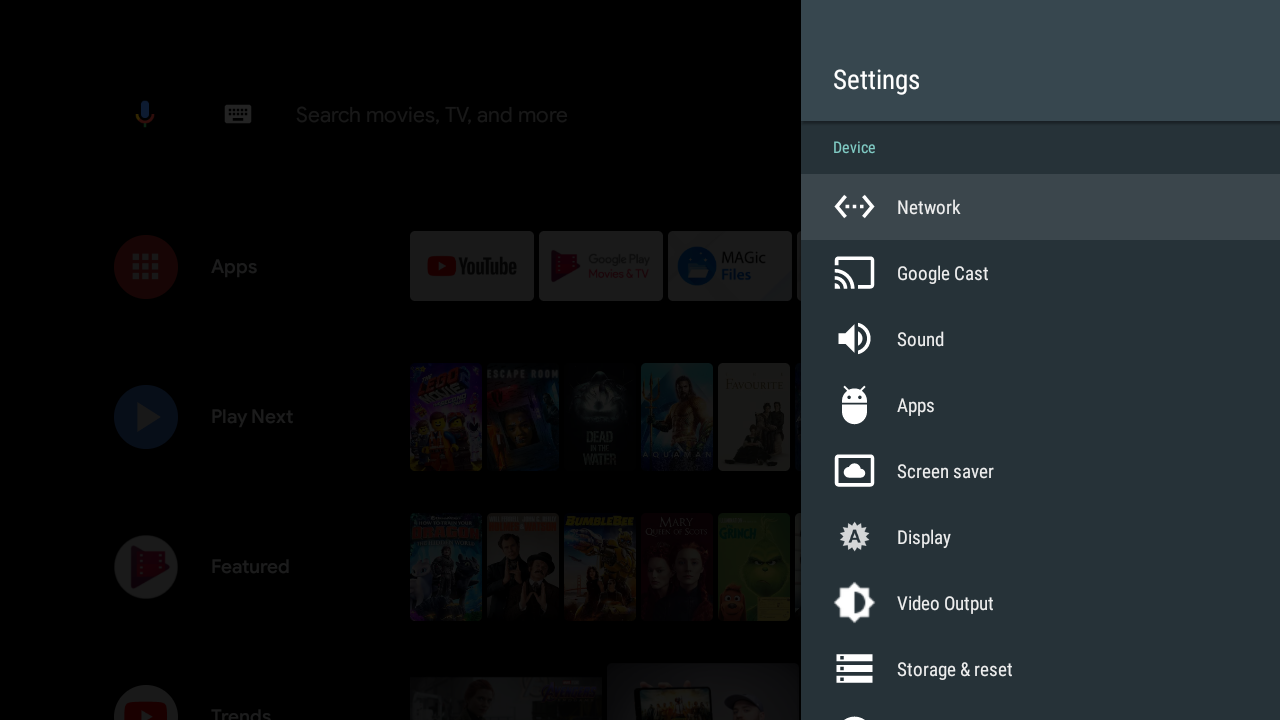 2. Sélectionnez les paramètres IP .
2. Sélectionnez les paramètres IP .
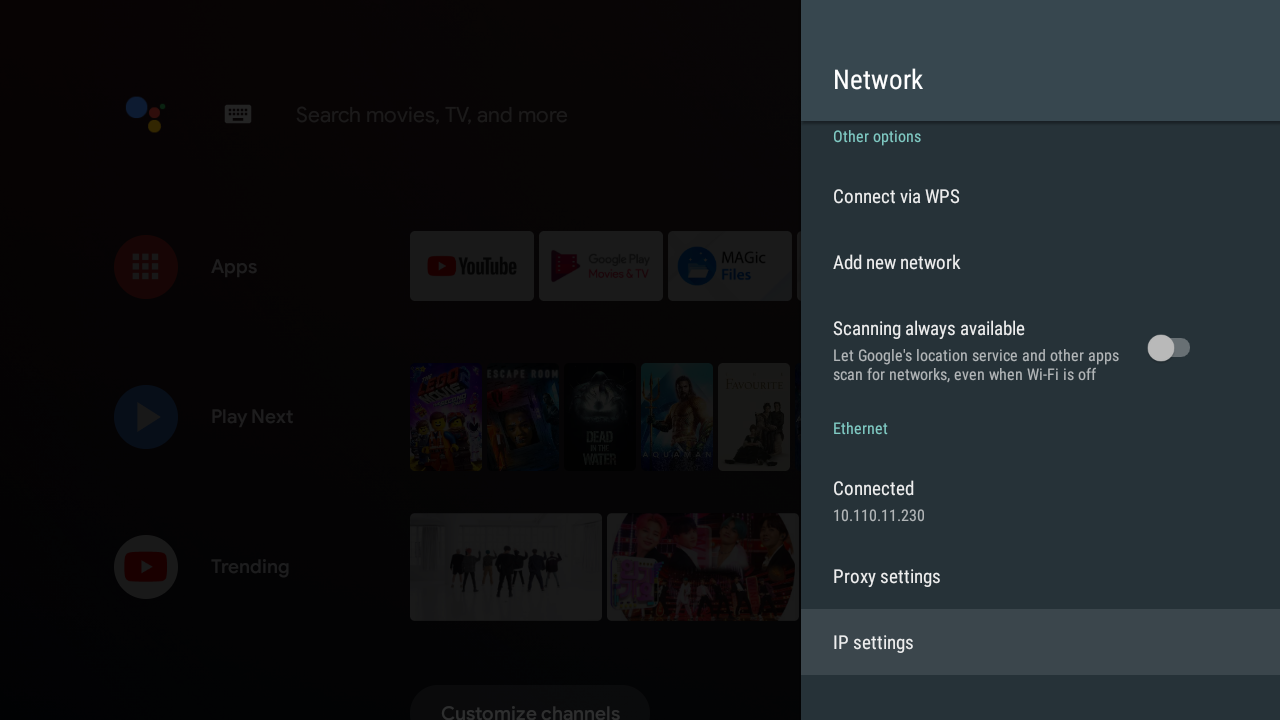 3. Sélectionnez Statique .
3. Sélectionnez Statique .
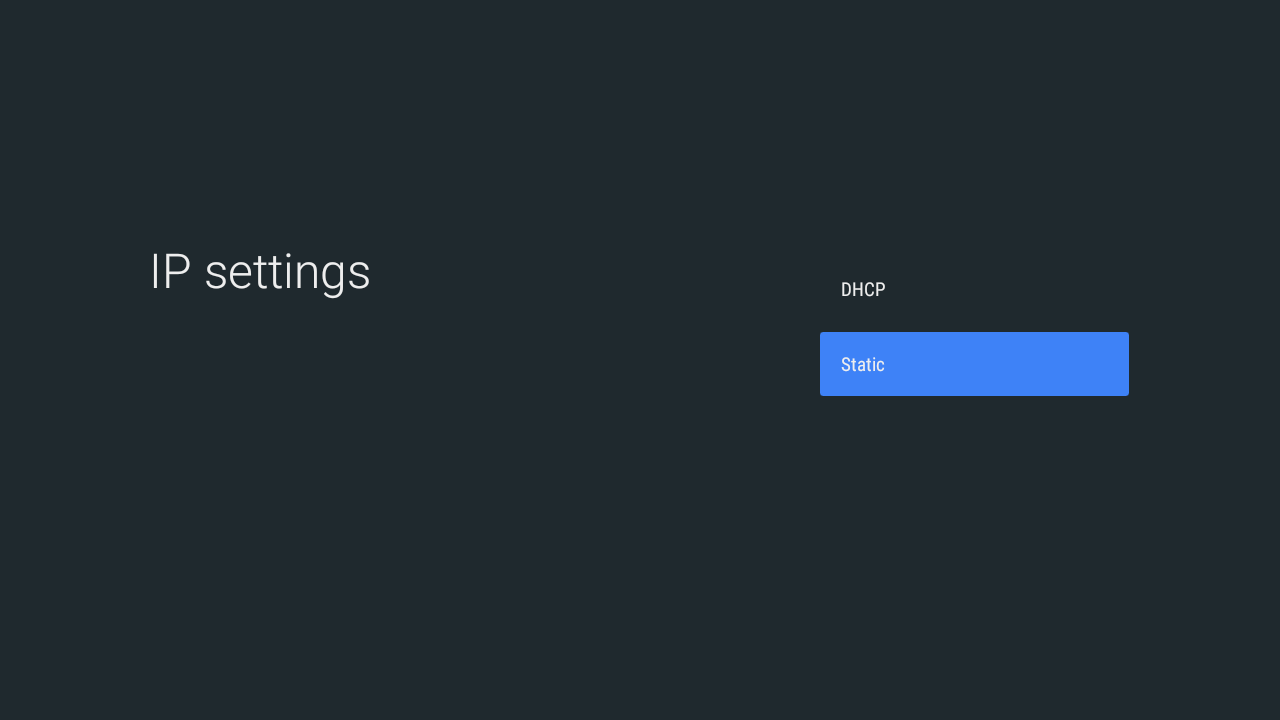 4. Entrez l'adresse IP.
4. Entrez l'adresse IP.
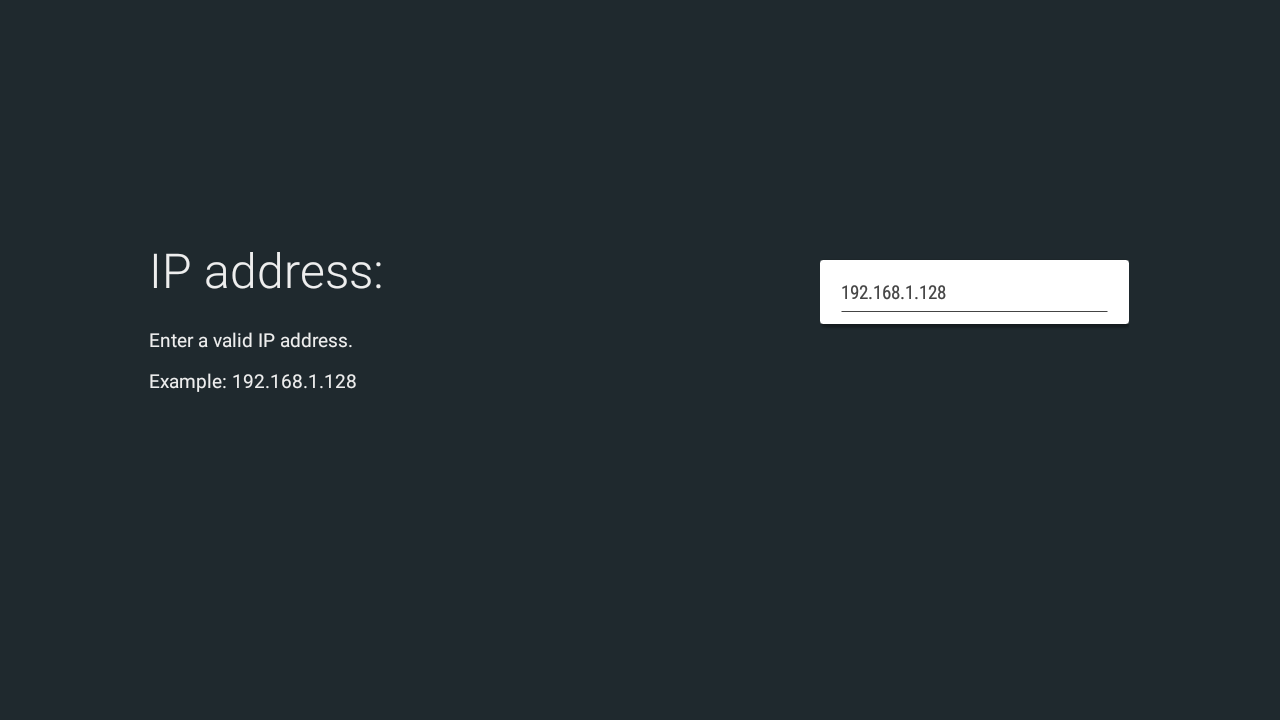 5. Entrez Gateway (peut être vide).
5. Entrez Gateway (peut être vide).
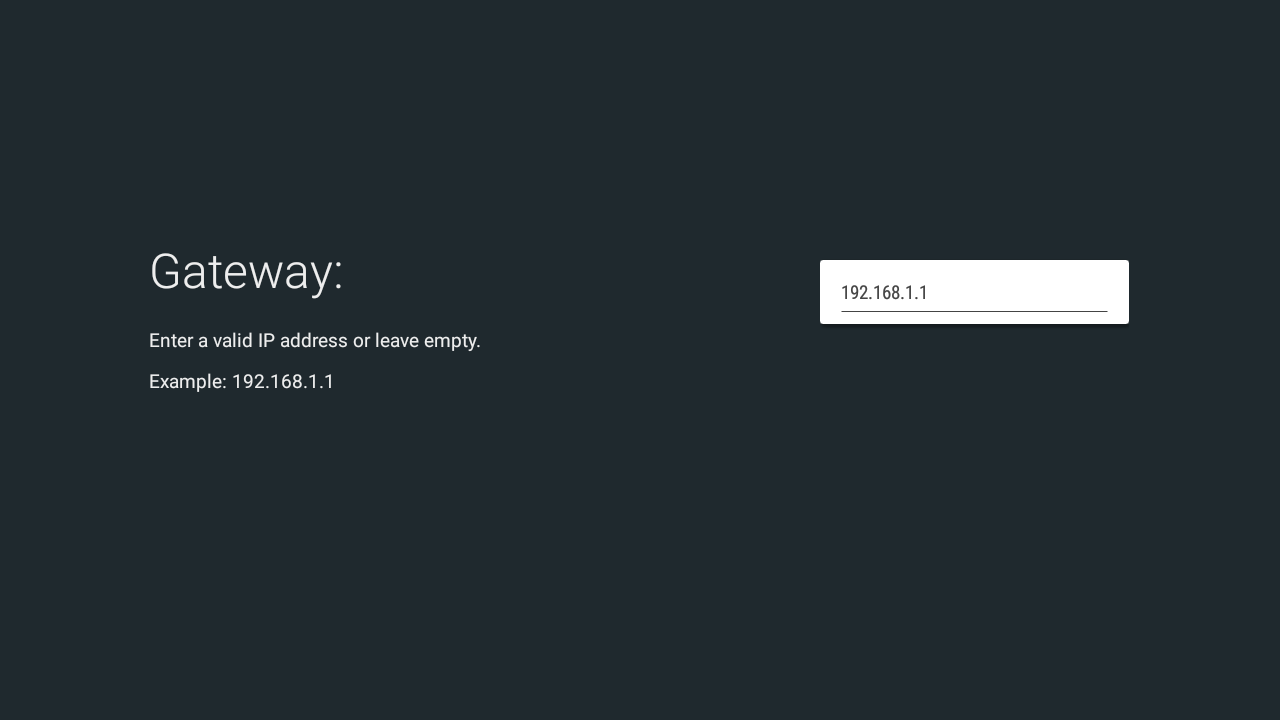 6. Entrez la longueur du préfixe réseau.
6. Entrez la longueur du préfixe réseau.
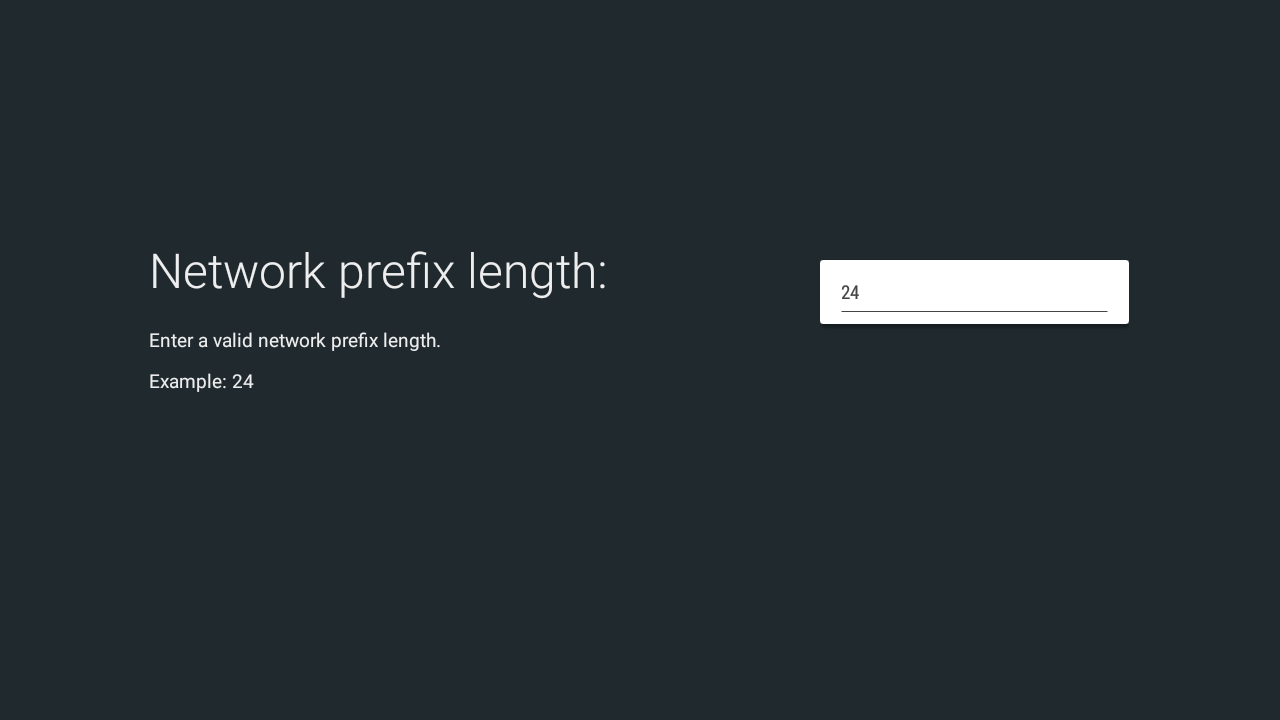 7. Entrez DNS1 (peut être vide).
7. Entrez DNS1 (peut être vide).
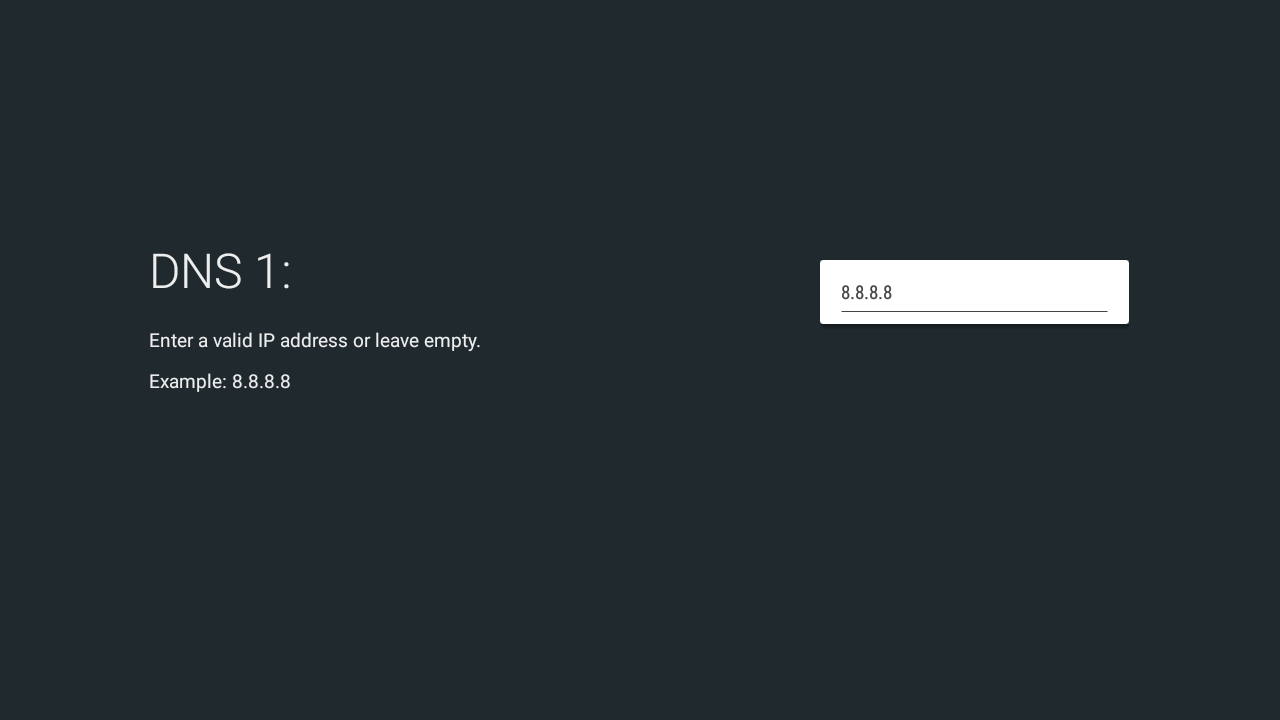 8. Entrez DNS2 (peut être vide).
8. Entrez DNS2 (peut être vide).
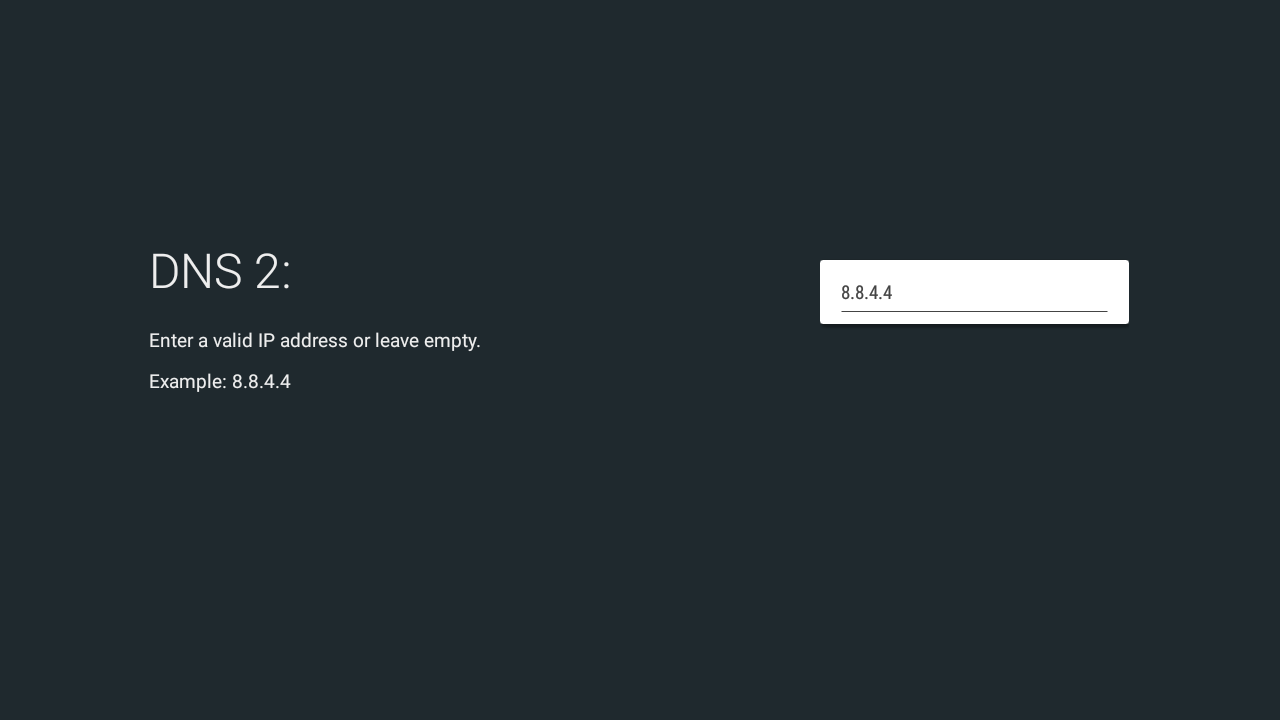 Noter. Pour obtenir une adresse IP automatiquement à l'étape 2, sélectionnez DHCP .
Noter. Pour obtenir une adresse IP automatiquement à l'étape 2, sélectionnez DHCP .
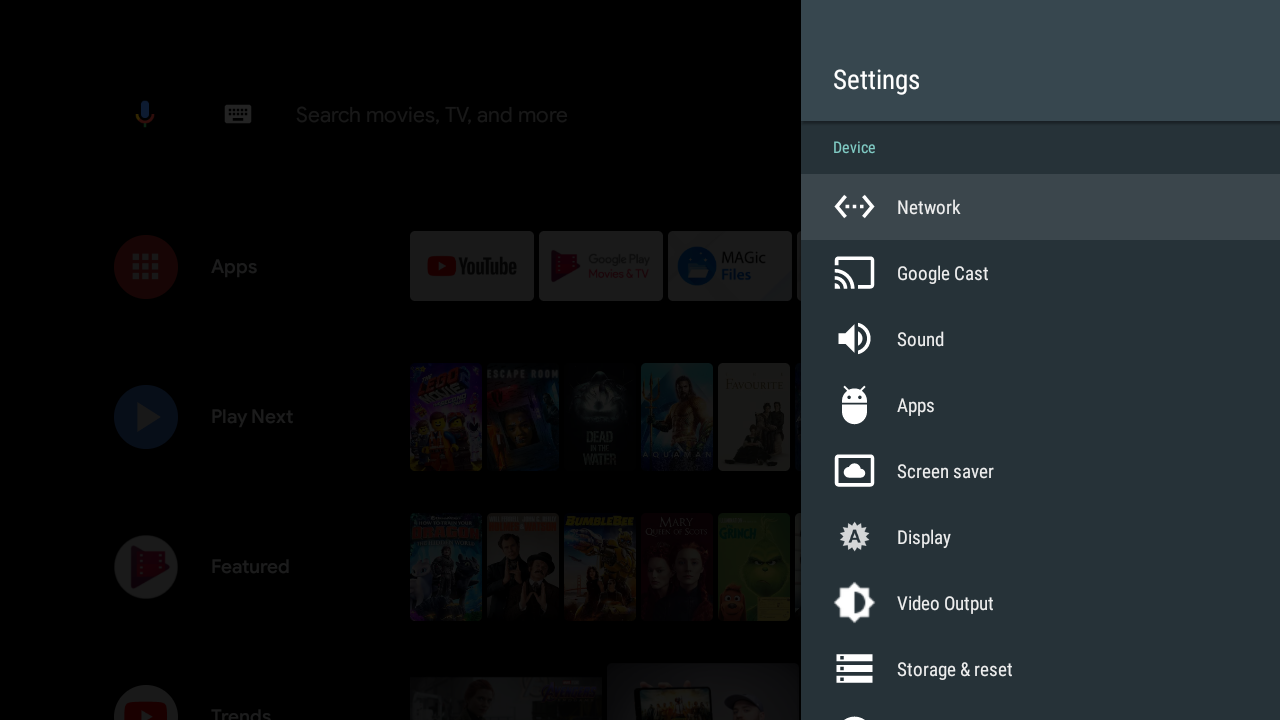 2. Sélectionnez les paramètres IP .
2. Sélectionnez les paramètres IP .
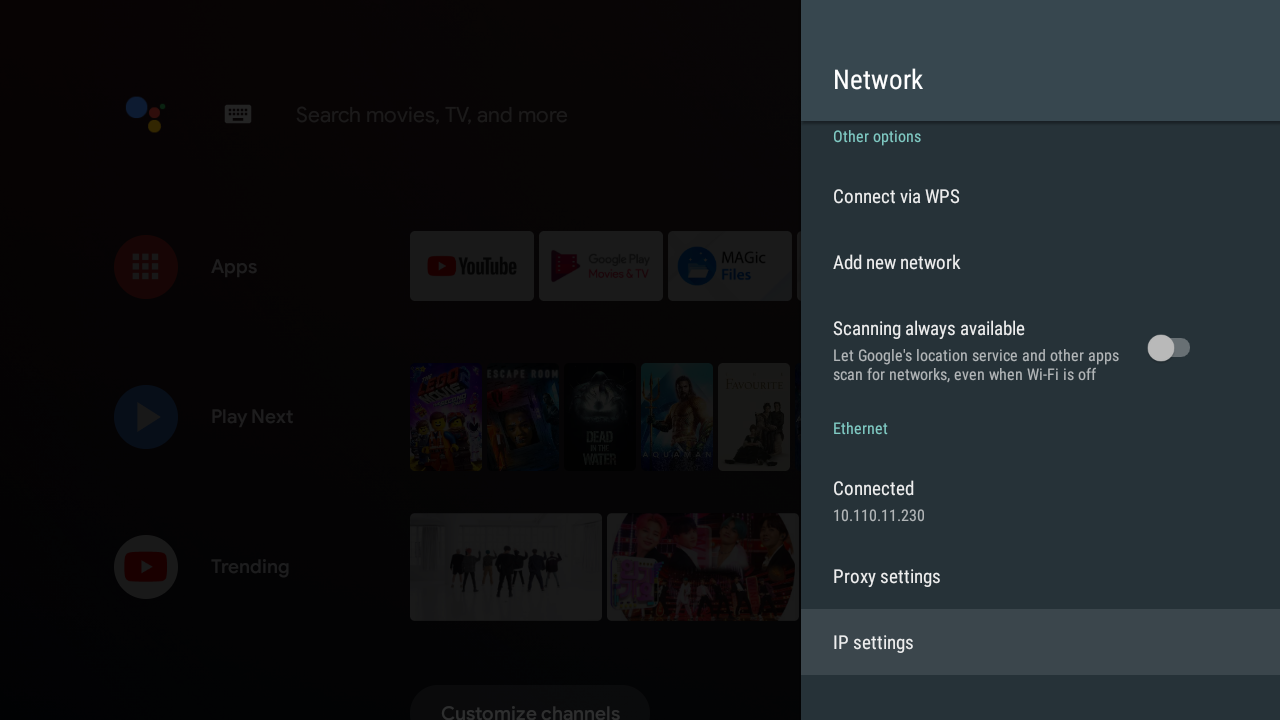 3. Sélectionnez Statique .
3. Sélectionnez Statique .
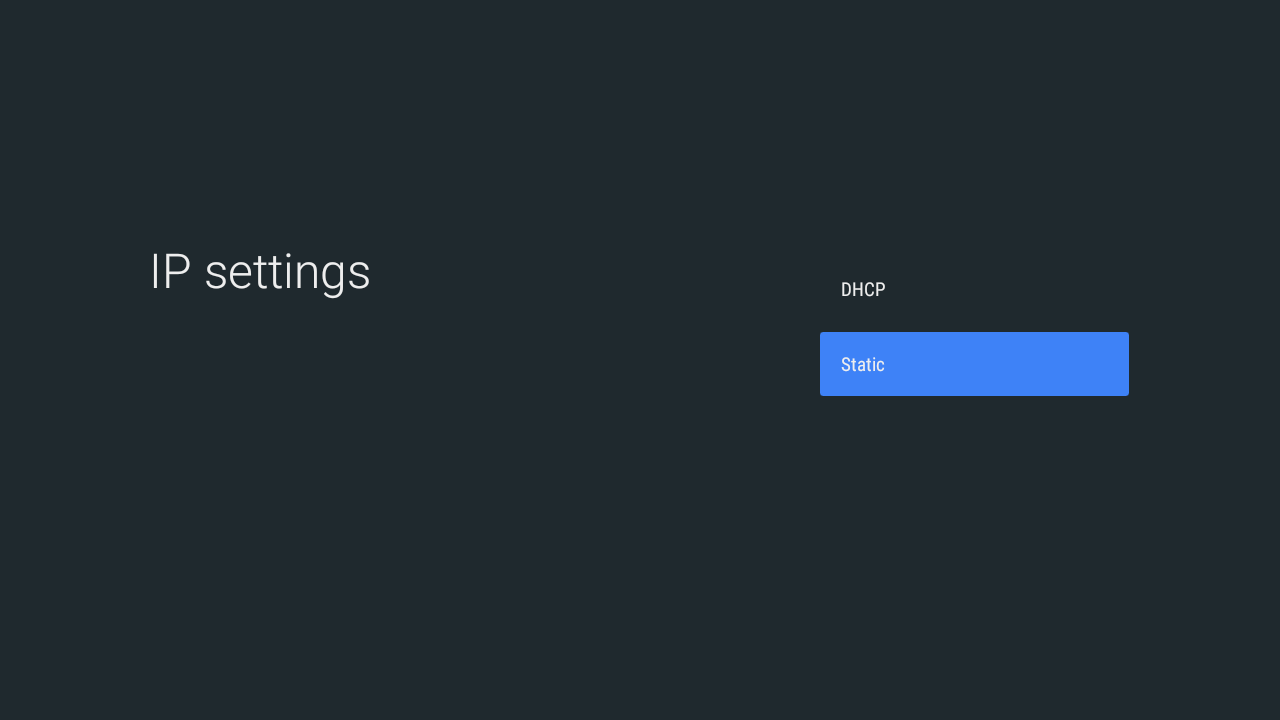 4. Entrez l'adresse IP.
4. Entrez l'adresse IP.
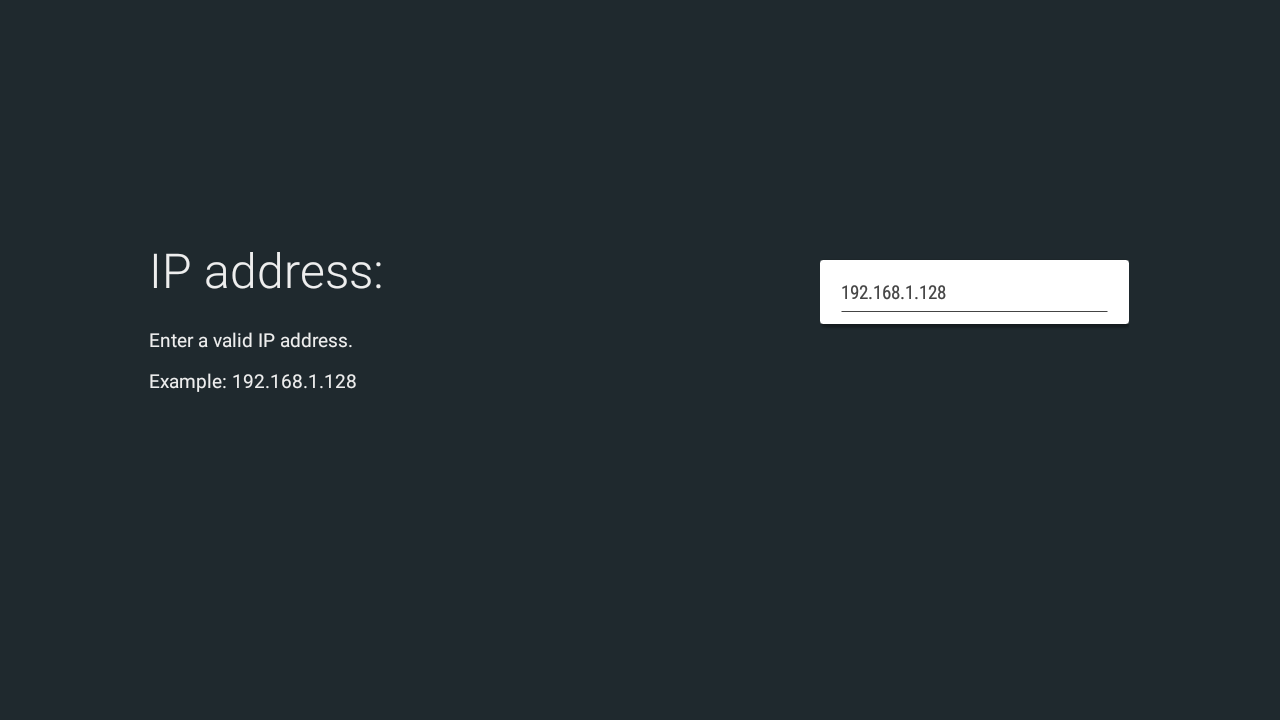 5. Entrez Gateway (peut être vide).
5. Entrez Gateway (peut être vide).
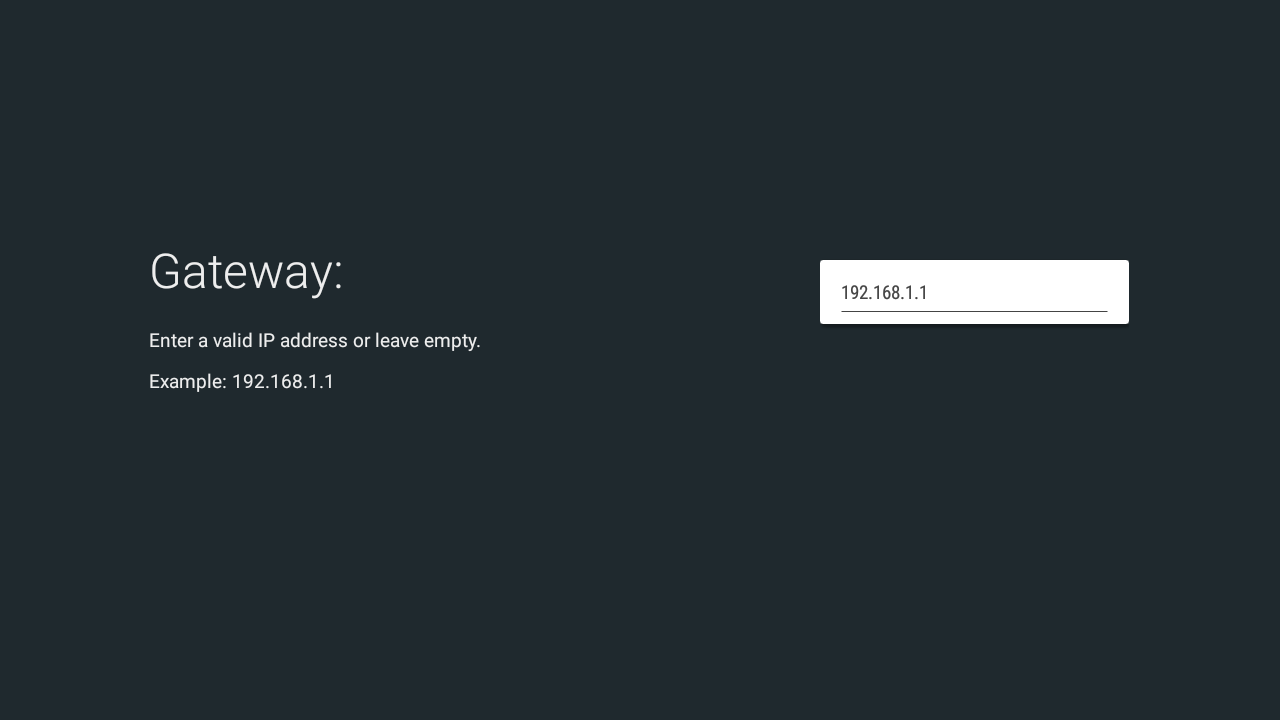 6. Entrez la longueur du préfixe réseau.
6. Entrez la longueur du préfixe réseau.
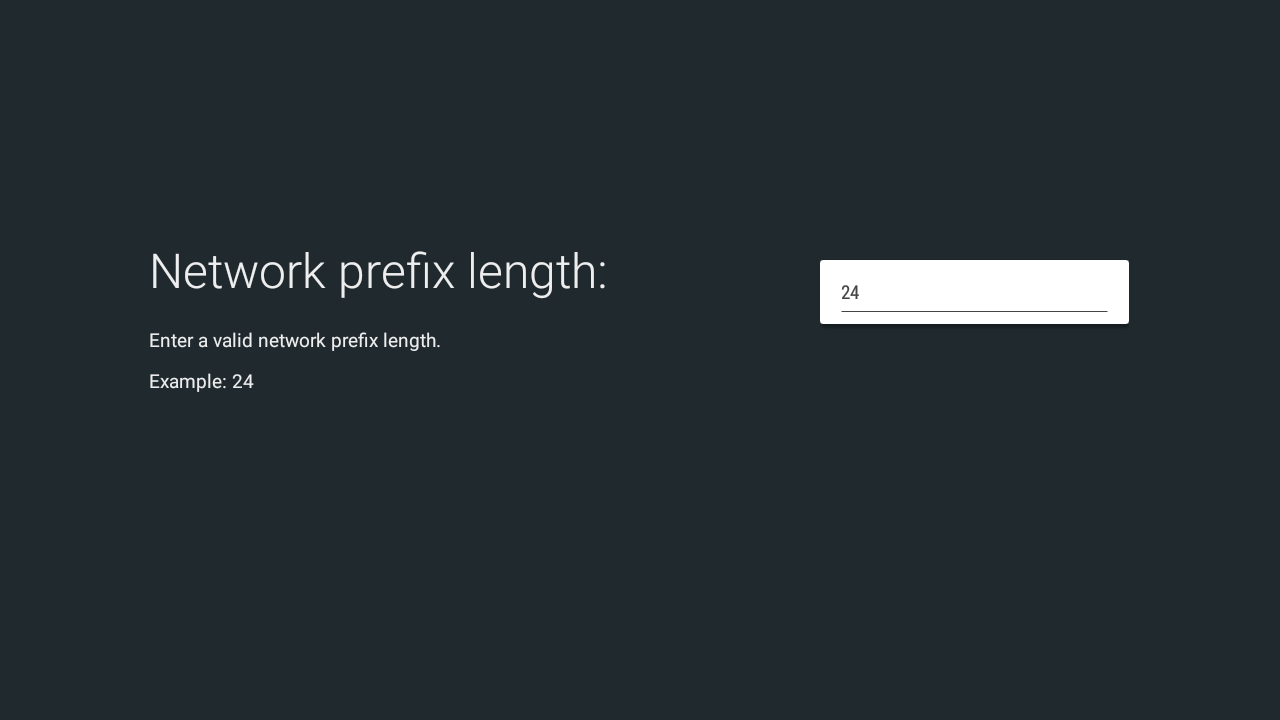 7. Entrez DNS1 (peut être vide).
7. Entrez DNS1 (peut être vide).
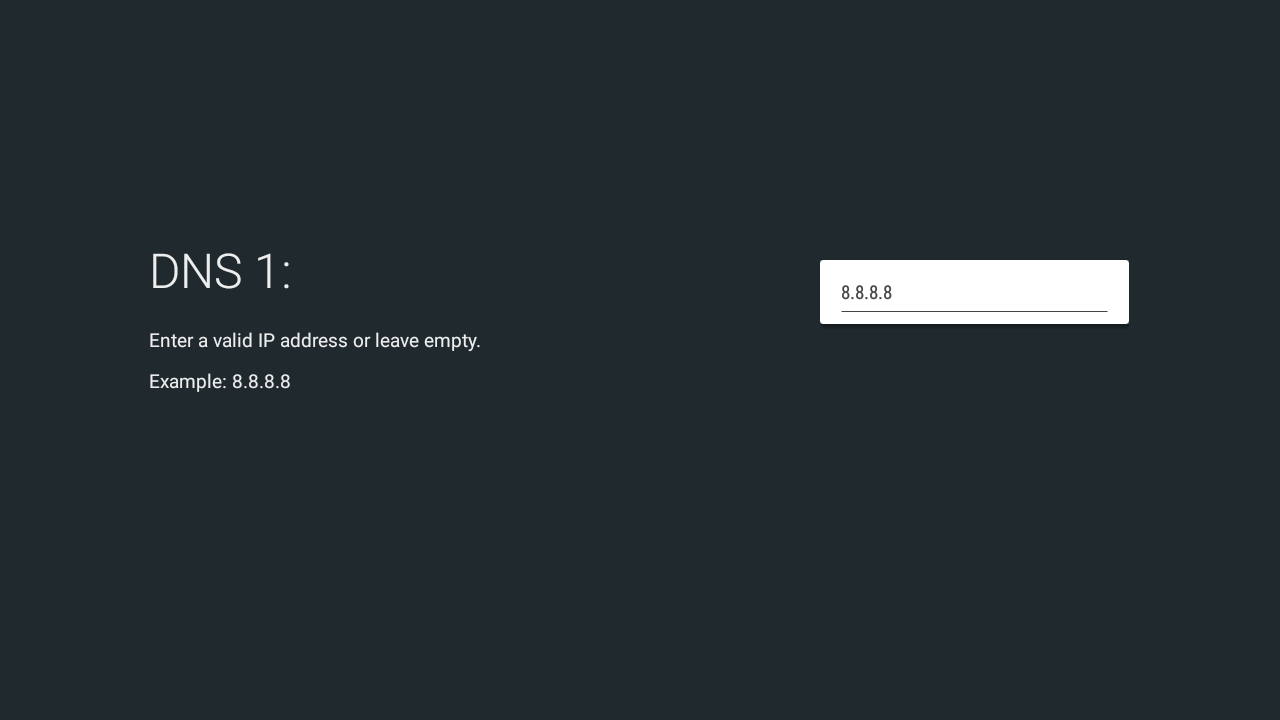 8. Entrez DNS2 (peut être vide).
8. Entrez DNS2 (peut être vide).
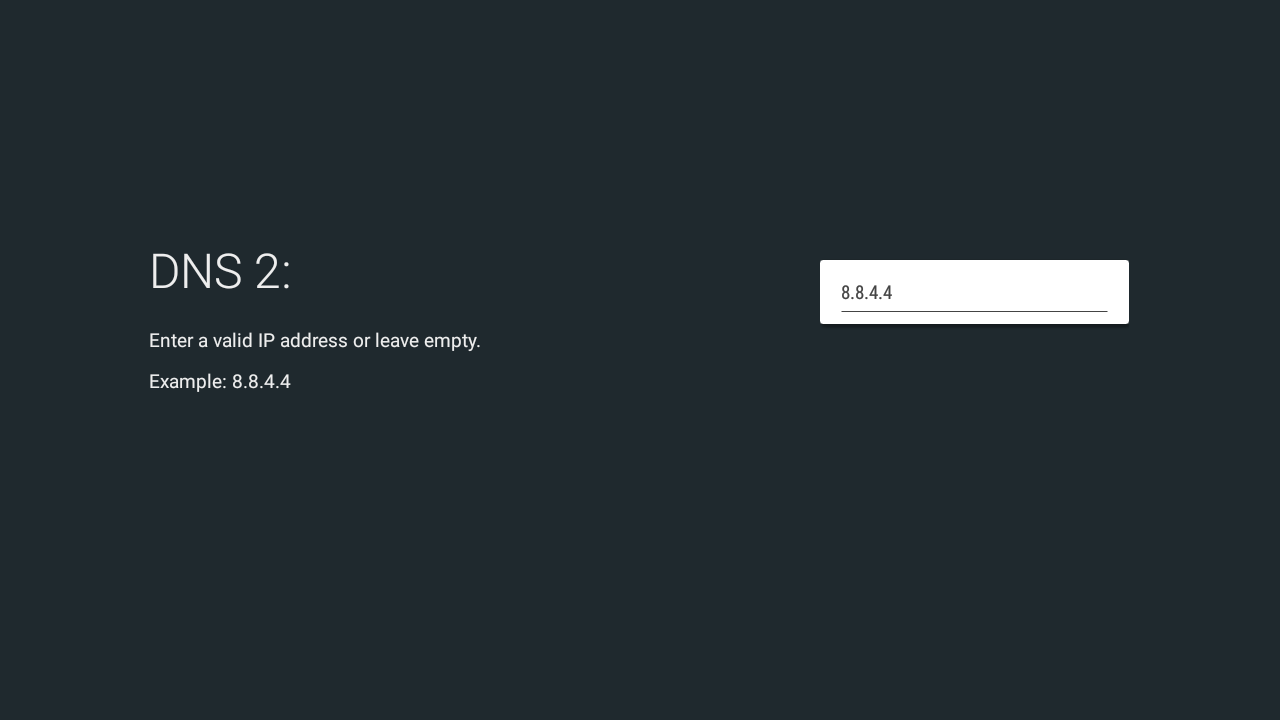 Noter. Pour obtenir une adresse IP automatiquement à l'étape 2, sélectionnez DHCP .
Noter. Pour obtenir une adresse IP automatiquement à l'étape 2, sélectionnez DHCP .
11Sep
VPN POUR L’APPLE TV
VPN POUR L'APPLE TV
COMMENT UTILISER UN VPN SUR APPLE TV
 L'utilisation d'un réseau privé virtuel (VPN) devient de plus en plus courante dans la technologie du 21e siècle. Un VPN peut garder votre activité en ligne anonyme et sécurisée, ainsi que donner accès à du contenu géo-bloqué. L'inconvénient est qu'il n'y a pas de solution en une seule étape pour utiliser un VPN sur une Apple TV comme avec les appareils iOS et macOS. Mais ne vous inquiétez pas, il y a encore un moyen - ici, nous vous montrons comment configurer et utiliser un VPN sur l'Apple TV.
Il est important de noter que, dans cet article, nous décrivons comment utiliser une fonctionnalité particulière de votre abonnement VPN pour accéder au contenu vidéo géobloqué tel que Netflix, BBC iPlayer et Crunchyroll sur votre Apple TV, plutôt que d'être un VPN complet qui protège votre vie privée comme il le ferait normalement sur un Mac, un PC ou un appareil mobile.
Au lieu de cela, vous utilisez uniquement l'outil Smart DNS du VPN qui modifie vos paramètres DNS pour débloquer le contenu. Ici, nous vous montrons comment.
Pourquoi devrais-je utiliser un VPN sur mon Apple TV?
Avant d'expliquer comment configurer un VPN sur votre Apple TV, expliquons d'abord pourquoi vous souhaitez le faire - ainsi que les inconvénients de l'utilisation d'un VPN.
D'abord et avant tout, l'utilisation principale d'un VPN est de fournir aux utilisateurs l'anonymat du réseau, mais dans le cas de l'Apple TV et d'autres appareils de streaming, il est utilisé pour accéder au contenu vidéo géobloqué d'autres pays - accéder à US Netflix au Royaume-Uni. est souvent un désir .
Et oui, c'est toujours possible malgré la répression de l'utilisation de VPN par Netflix, mais sachez que c'est contre les conditions générales de Netflix et que la société a le droit de suspendre votre service.
La plupart des fournisseurs de VPN proposent un serveur ou un réseau spécifique qui contournera les blocs Netflix, il vous suffit de demander. Nous avons testé cela avec ExpressVPN et après une discussion rapide avec l'équipe d'assistance 24/7, nous avons pu nous connecter à un qui permet d'accéder à Netflix.
Quelles que soient vos raisons, la bonne nouvelle est qu'il est possible - et franchement pas si difficile - de configurer et d'utiliser un VPN sur votre Apple TV.
Comment utiliser un VPN sur Apple TV
Vous comprenez maintenant pourquoi l'utilisation d'un VPN sur une Apple TV peut être bénéfique, il est temps d'expliquer comment le configurer. Le processus est généralement le même pour tous les fournisseurs VPN, mais nous utiliserons ExpressVPN comme exemple ici car c'est l'un de nos favoris.
Obtenez l'IP du serveur DNS de votre VPN auprès de votre fournisseur VPN. Certains fournisseurs, comme ExpressVPN , fournissent aux utilisateurs une liste d'appareils compatibles VPN et de paramètres DNS pour chacun, ce qui facilite la recherche des appareils (dans ce cas, l'Apple TV) que vous recherchez.
Sur votre Apple TV, accédez à Paramètres> Général> Langue de l'Apple TV (dans la section Langue et région) et changez l'emplacement de votre iTunes Store en celui de votre VPN. Si vous utilisez ExpressVPN, sélectionnez États-Unis.
Sur votre Apple TV, accédez à Paramètres> Réseau> Wi-Fi et sélectionnez votre connexion Wi-Fi (ou connexion filaire si vous êtes connecté via Ethernet). À partir d'ici, sélectionnez Configurer DNS et changez-le d'Automatique en Manuel.
Une fois que vous avez changé votre DNS en manuel, saisissez l'IP du serveur DNS fournie par votre VPN et sélectionnez Terminé.
Redémarrez votre Apple TV pour appliquer les modifications.
Vous devriez maintenant utiliser un VPN sur votre Apple TV et pouvoir accéder au contenu de votre pays choisi! Si, pour une raison quelconque, vous ne pouvez pas accéder à vos services préférés lorsque vous êtes connecté à votre VPN, contactez votre fournisseur VPN pour obtenir de l'aide.
Enfin, si vous êtes nouveau dans le monde des VPN et que vous avez des doutes quant à son utilisation, nous vous recommandons de jeter un œil à ses avantages dans notre explicateur VPN . Nous partageons également 10 de nos favoris dans notre meilleure rafle VPN si vous décidez d'investir.
L'utilisation d'un réseau privé virtuel (VPN) devient de plus en plus courante dans la technologie du 21e siècle. Un VPN peut garder votre activité en ligne anonyme et sécurisée, ainsi que donner accès à du contenu géo-bloqué. L'inconvénient est qu'il n'y a pas de solution en une seule étape pour utiliser un VPN sur une Apple TV comme avec les appareils iOS et macOS. Mais ne vous inquiétez pas, il y a encore un moyen - ici, nous vous montrons comment configurer et utiliser un VPN sur l'Apple TV.
Il est important de noter que, dans cet article, nous décrivons comment utiliser une fonctionnalité particulière de votre abonnement VPN pour accéder au contenu vidéo géobloqué tel que Netflix, BBC iPlayer et Crunchyroll sur votre Apple TV, plutôt que d'être un VPN complet qui protège votre vie privée comme il le ferait normalement sur un Mac, un PC ou un appareil mobile.
Au lieu de cela, vous utilisez uniquement l'outil Smart DNS du VPN qui modifie vos paramètres DNS pour débloquer le contenu. Ici, nous vous montrons comment.
Pourquoi devrais-je utiliser un VPN sur mon Apple TV?
Avant d'expliquer comment configurer un VPN sur votre Apple TV, expliquons d'abord pourquoi vous souhaitez le faire - ainsi que les inconvénients de l'utilisation d'un VPN.
D'abord et avant tout, l'utilisation principale d'un VPN est de fournir aux utilisateurs l'anonymat du réseau, mais dans le cas de l'Apple TV et d'autres appareils de streaming, il est utilisé pour accéder au contenu vidéo géobloqué d'autres pays - accéder à US Netflix au Royaume-Uni. est souvent un désir .
Et oui, c'est toujours possible malgré la répression de l'utilisation de VPN par Netflix, mais sachez que c'est contre les conditions générales de Netflix et que la société a le droit de suspendre votre service.
La plupart des fournisseurs de VPN proposent un serveur ou un réseau spécifique qui contournera les blocs Netflix, il vous suffit de demander. Nous avons testé cela avec ExpressVPN et après une discussion rapide avec l'équipe d'assistance 24/7, nous avons pu nous connecter à un qui permet d'accéder à Netflix.
Quelles que soient vos raisons, la bonne nouvelle est qu'il est possible - et franchement pas si difficile - de configurer et d'utiliser un VPN sur votre Apple TV.
Comment utiliser un VPN sur Apple TV
Vous comprenez maintenant pourquoi l'utilisation d'un VPN sur une Apple TV peut être bénéfique, il est temps d'expliquer comment le configurer. Le processus est généralement le même pour tous les fournisseurs VPN, mais nous utiliserons ExpressVPN comme exemple ici car c'est l'un de nos favoris.
Obtenez l'IP du serveur DNS de votre VPN auprès de votre fournisseur VPN. Certains fournisseurs, comme ExpressVPN , fournissent aux utilisateurs une liste d'appareils compatibles VPN et de paramètres DNS pour chacun, ce qui facilite la recherche des appareils (dans ce cas, l'Apple TV) que vous recherchez.
Sur votre Apple TV, accédez à Paramètres> Général> Langue de l'Apple TV (dans la section Langue et région) et changez l'emplacement de votre iTunes Store en celui de votre VPN. Si vous utilisez ExpressVPN, sélectionnez États-Unis.
Sur votre Apple TV, accédez à Paramètres> Réseau> Wi-Fi et sélectionnez votre connexion Wi-Fi (ou connexion filaire si vous êtes connecté via Ethernet). À partir d'ici, sélectionnez Configurer DNS et changez-le d'Automatique en Manuel.
Une fois que vous avez changé votre DNS en manuel, saisissez l'IP du serveur DNS fournie par votre VPN et sélectionnez Terminé.
Redémarrez votre Apple TV pour appliquer les modifications.
Vous devriez maintenant utiliser un VPN sur votre Apple TV et pouvoir accéder au contenu de votre pays choisi! Si, pour une raison quelconque, vous ne pouvez pas accéder à vos services préférés lorsque vous êtes connecté à votre VPN, contactez votre fournisseur VPN pour obtenir de l'aide.
Enfin, si vous êtes nouveau dans le monde des VPN et que vous avez des doutes quant à son utilisation, nous vous recommandons de jeter un œil à ses avantages dans notre explicateur VPN . Nous partageons également 10 de nos favoris dans notre meilleure rafle VPN si vous décidez d'investir.
 L'utilisation d'un réseau privé virtuel (VPN) devient de plus en plus courante dans la technologie du 21e siècle. Un VPN peut garder votre activité en ligne anonyme et sécurisée, ainsi que donner accès à du contenu géo-bloqué. L'inconvénient est qu'il n'y a pas de solution en une seule étape pour utiliser un VPN sur une Apple TV comme avec les appareils iOS et macOS. Mais ne vous inquiétez pas, il y a encore un moyen - ici, nous vous montrons comment configurer et utiliser un VPN sur l'Apple TV.
Il est important de noter que, dans cet article, nous décrivons comment utiliser une fonctionnalité particulière de votre abonnement VPN pour accéder au contenu vidéo géobloqué tel que Netflix, BBC iPlayer et Crunchyroll sur votre Apple TV, plutôt que d'être un VPN complet qui protège votre vie privée comme il le ferait normalement sur un Mac, un PC ou un appareil mobile.
Au lieu de cela, vous utilisez uniquement l'outil Smart DNS du VPN qui modifie vos paramètres DNS pour débloquer le contenu. Ici, nous vous montrons comment.
Pourquoi devrais-je utiliser un VPN sur mon Apple TV?
Avant d'expliquer comment configurer un VPN sur votre Apple TV, expliquons d'abord pourquoi vous souhaitez le faire - ainsi que les inconvénients de l'utilisation d'un VPN.
D'abord et avant tout, l'utilisation principale d'un VPN est de fournir aux utilisateurs l'anonymat du réseau, mais dans le cas de l'Apple TV et d'autres appareils de streaming, il est utilisé pour accéder au contenu vidéo géobloqué d'autres pays - accéder à US Netflix au Royaume-Uni. est souvent un désir .
Et oui, c'est toujours possible malgré la répression de l'utilisation de VPN par Netflix, mais sachez que c'est contre les conditions générales de Netflix et que la société a le droit de suspendre votre service.
La plupart des fournisseurs de VPN proposent un serveur ou un réseau spécifique qui contournera les blocs Netflix, il vous suffit de demander. Nous avons testé cela avec ExpressVPN et après une discussion rapide avec l'équipe d'assistance 24/7, nous avons pu nous connecter à un qui permet d'accéder à Netflix.
Quelles que soient vos raisons, la bonne nouvelle est qu'il est possible - et franchement pas si difficile - de configurer et d'utiliser un VPN sur votre Apple TV.
Comment utiliser un VPN sur Apple TV
Vous comprenez maintenant pourquoi l'utilisation d'un VPN sur une Apple TV peut être bénéfique, il est temps d'expliquer comment le configurer. Le processus est généralement le même pour tous les fournisseurs VPN, mais nous utiliserons ExpressVPN comme exemple ici car c'est l'un de nos favoris.
Obtenez l'IP du serveur DNS de votre VPN auprès de votre fournisseur VPN. Certains fournisseurs, comme ExpressVPN , fournissent aux utilisateurs une liste d'appareils compatibles VPN et de paramètres DNS pour chacun, ce qui facilite la recherche des appareils (dans ce cas, l'Apple TV) que vous recherchez.
Sur votre Apple TV, accédez à Paramètres> Général> Langue de l'Apple TV (dans la section Langue et région) et changez l'emplacement de votre iTunes Store en celui de votre VPN. Si vous utilisez ExpressVPN, sélectionnez États-Unis.
Sur votre Apple TV, accédez à Paramètres> Réseau> Wi-Fi et sélectionnez votre connexion Wi-Fi (ou connexion filaire si vous êtes connecté via Ethernet). À partir d'ici, sélectionnez Configurer DNS et changez-le d'Automatique en Manuel.
Une fois que vous avez changé votre DNS en manuel, saisissez l'IP du serveur DNS fournie par votre VPN et sélectionnez Terminé.
Redémarrez votre Apple TV pour appliquer les modifications.
Vous devriez maintenant utiliser un VPN sur votre Apple TV et pouvoir accéder au contenu de votre pays choisi! Si, pour une raison quelconque, vous ne pouvez pas accéder à vos services préférés lorsque vous êtes connecté à votre VPN, contactez votre fournisseur VPN pour obtenir de l'aide.
Enfin, si vous êtes nouveau dans le monde des VPN et que vous avez des doutes quant à son utilisation, nous vous recommandons de jeter un œil à ses avantages dans notre explicateur VPN . Nous partageons également 10 de nos favoris dans notre meilleure rafle VPN si vous décidez d'investir.
L'utilisation d'un réseau privé virtuel (VPN) devient de plus en plus courante dans la technologie du 21e siècle. Un VPN peut garder votre activité en ligne anonyme et sécurisée, ainsi que donner accès à du contenu géo-bloqué. L'inconvénient est qu'il n'y a pas de solution en une seule étape pour utiliser un VPN sur une Apple TV comme avec les appareils iOS et macOS. Mais ne vous inquiétez pas, il y a encore un moyen - ici, nous vous montrons comment configurer et utiliser un VPN sur l'Apple TV.
Il est important de noter que, dans cet article, nous décrivons comment utiliser une fonctionnalité particulière de votre abonnement VPN pour accéder au contenu vidéo géobloqué tel que Netflix, BBC iPlayer et Crunchyroll sur votre Apple TV, plutôt que d'être un VPN complet qui protège votre vie privée comme il le ferait normalement sur un Mac, un PC ou un appareil mobile.
Au lieu de cela, vous utilisez uniquement l'outil Smart DNS du VPN qui modifie vos paramètres DNS pour débloquer le contenu. Ici, nous vous montrons comment.
Pourquoi devrais-je utiliser un VPN sur mon Apple TV?
Avant d'expliquer comment configurer un VPN sur votre Apple TV, expliquons d'abord pourquoi vous souhaitez le faire - ainsi que les inconvénients de l'utilisation d'un VPN.
D'abord et avant tout, l'utilisation principale d'un VPN est de fournir aux utilisateurs l'anonymat du réseau, mais dans le cas de l'Apple TV et d'autres appareils de streaming, il est utilisé pour accéder au contenu vidéo géobloqué d'autres pays - accéder à US Netflix au Royaume-Uni. est souvent un désir .
Et oui, c'est toujours possible malgré la répression de l'utilisation de VPN par Netflix, mais sachez que c'est contre les conditions générales de Netflix et que la société a le droit de suspendre votre service.
La plupart des fournisseurs de VPN proposent un serveur ou un réseau spécifique qui contournera les blocs Netflix, il vous suffit de demander. Nous avons testé cela avec ExpressVPN et après une discussion rapide avec l'équipe d'assistance 24/7, nous avons pu nous connecter à un qui permet d'accéder à Netflix.
Quelles que soient vos raisons, la bonne nouvelle est qu'il est possible - et franchement pas si difficile - de configurer et d'utiliser un VPN sur votre Apple TV.
Comment utiliser un VPN sur Apple TV
Vous comprenez maintenant pourquoi l'utilisation d'un VPN sur une Apple TV peut être bénéfique, il est temps d'expliquer comment le configurer. Le processus est généralement le même pour tous les fournisseurs VPN, mais nous utiliserons ExpressVPN comme exemple ici car c'est l'un de nos favoris.
Obtenez l'IP du serveur DNS de votre VPN auprès de votre fournisseur VPN. Certains fournisseurs, comme ExpressVPN , fournissent aux utilisateurs une liste d'appareils compatibles VPN et de paramètres DNS pour chacun, ce qui facilite la recherche des appareils (dans ce cas, l'Apple TV) que vous recherchez.
Sur votre Apple TV, accédez à Paramètres> Général> Langue de l'Apple TV (dans la section Langue et région) et changez l'emplacement de votre iTunes Store en celui de votre VPN. Si vous utilisez ExpressVPN, sélectionnez États-Unis.
Sur votre Apple TV, accédez à Paramètres> Réseau> Wi-Fi et sélectionnez votre connexion Wi-Fi (ou connexion filaire si vous êtes connecté via Ethernet). À partir d'ici, sélectionnez Configurer DNS et changez-le d'Automatique en Manuel.
Une fois que vous avez changé votre DNS en manuel, saisissez l'IP du serveur DNS fournie par votre VPN et sélectionnez Terminé.
Redémarrez votre Apple TV pour appliquer les modifications.
Vous devriez maintenant utiliser un VPN sur votre Apple TV et pouvoir accéder au contenu de votre pays choisi! Si, pour une raison quelconque, vous ne pouvez pas accéder à vos services préférés lorsque vous êtes connecté à votre VPN, contactez votre fournisseur VPN pour obtenir de l'aide.
Enfin, si vous êtes nouveau dans le monde des VPN et que vous avez des doutes quant à son utilisation, nous vous recommandons de jeter un œil à ses avantages dans notre explicateur VPN . Nous partageons également 10 de nos favoris dans notre meilleure rafle VPN si vous décidez d'investir.
11Sep
COMMENT PROGRAMMER LA TELECOMMANDE FORMULER?
COMMENT PROGRAMMER LA TELECOMMANDE FORMULER?
Le guide de la télécommande d'apprentissage FORMULER est également écrit à l'arrière ou à l'intérieur du couvercle de la batterie des télécommandes d'origine.
Modèles applicables: ✅ Tous les modèles
Les modèles fournis avec une télécommande d'apprentissage ont la possibilité d'apprendre les codes IR de votre téléviseur, chaîne stéréo, etc.
COMMENT
Pour ce faire, vous aurez besoin de votre télécommande d'origine d'autres appareils. Veuillez suivre les étapes ci-dessous.
Maintenez la touche TV enfoncée pendant 5 secondes
-. La LED passera de clignotante à fixe lorsque votre télécommande formulée entrera en mode d'apprentissage
Appuyez sur la touche que vous souhaitez reprogrammer sur votre télécommande de formulation ( TV ou Source ...)
Visez correctement deux télécommandes * tête à tête dans un rayon de 3 cm et appuyez sur le bouton que vous souhaitez copier depuis
-. Si le bouton programme correctement votre télécommande Formuler clignotera 3 fois
Quittez le mode d'apprentissage en appuyant sur n'importe quel autre bouton de votre télécommande de formulation, la LED s'éteindra pour confirmer
-. Vous pouvez répéter les étapes pour reprogrammer une autre touche
⚡ IMPORTANT
Si votre téléviseur est uniquement à distance RF , la télécommande IR Formuler ne peut pas apprendre le signal
Dans certains cas, vous pouvez utiliser la télécommande du téléviseur pour Formuler.
Par exemple, la télécommande magique LG fonctionne bien après la configuration à partir du connecteur de périphérique.

